
Helló, milyen jó nap, ma Megosztom veletek a privát illesztőprogramok telepítésének módszerét mit kínálnak nekünk ATI kártyákhoz valamint a processzorok számára integrált GPU is van.
Yo Van egy hp notebookom AMD processzorral A8 R5 grafikával, így telepíthetem az AMD illesztőprogramok 15.7-es verzióját, de sajnos rendelkeznem kell az Xorg 1.17-es verziójával, amivel nem rendelkezem, mivel az 1.19-et használom.
Így választhatom az AMDGPU PRO illesztőprogramok használatát, annak érdekében, hogy telepíthessem őket a rendszeremre.
Tudni, hogy a chipsetünk kompatibilis-e ezekkel a sofőrökkel először ismernünk kell a modellünket, ehhez meg kell nyitnunk egy Ctrl + T terminált, és végre kell hajtanunk a következő parancsot:
lspci | grep VGA
Az én esetemben ezt dobom:
00:01.0 VGA compatible controller: Advanced Micro Devices, Inc. [AMD/ATI] Mullins [Radeon R4/R5 Graphics]
Most a következő lépés a kompatibilitás ellenőrzése, itt megteheti ebben a linkben.
Teljesen biztos abban, hogy kompatibilis, a következő lépés annak ellenőrzése, hogy telepítve van-e a kernel 4.13-as vagy újabb verziója, tekintettel arra, hogy az ezt megelőző változatban van egy hiba, hogy nincs hang HDMI kimenet használatakor.
Tudni, hogy a kernel melyik verziója van, a következő parancsot kell végrehajtanunk:
uname -r
Ez a következő eredményt adja nekem:
4.13.0-38-generic
Ha nem, akkor telepítenie kell egy aktuálisabb kernelt.
Ezekkel a lépésekkel már most, ha telepítjük az AMDGPU PRO illesztőprogramokat rendszerünkben.
Töltse le az AMDGPU PRO illesztőprogramot
Az illesztőprogram letöltéséhez Tudnunk kell, hogy grafikonunk mely verzióval kompatibilis, az előző linken le van írva, ha az illesztőprogramokkal 16.40 vagy 17.40.
Az én esetemben kompatibilis mindkettővel, így mindenképp a legfrissebbet fogom telepíteni, hagyja el a linket mindkettőnek.
Az AMDGPU PRO illesztőprogram telepítése a Linux Mint programba
Kész a letöltés, ki kell csomagolnunk a letöltött fájltEhhez megnyitunk egy terminált és elhelyezzük magunkat abban a mappában, ahová a fájlt letöltöttük, és végrehajtjuk a következő parancsot:
tar-Jxvf amdgpu-pro-amdgpu-pro-17.40-492261.tar.xz
Itt Meg kell változtatnia a letöltött illesztőprogram verziójának parancsát.
Most ez az, ahol szerkesztenünk kell az amdgpu-pro-install fájlt, amely a fájl kibontása után a mappában található.
Használja a kívánt szerkesztőt, meg kell találnia a következő sort.
És megváltoztatják az ubuntut linuxmint-re, ez így néz ki:
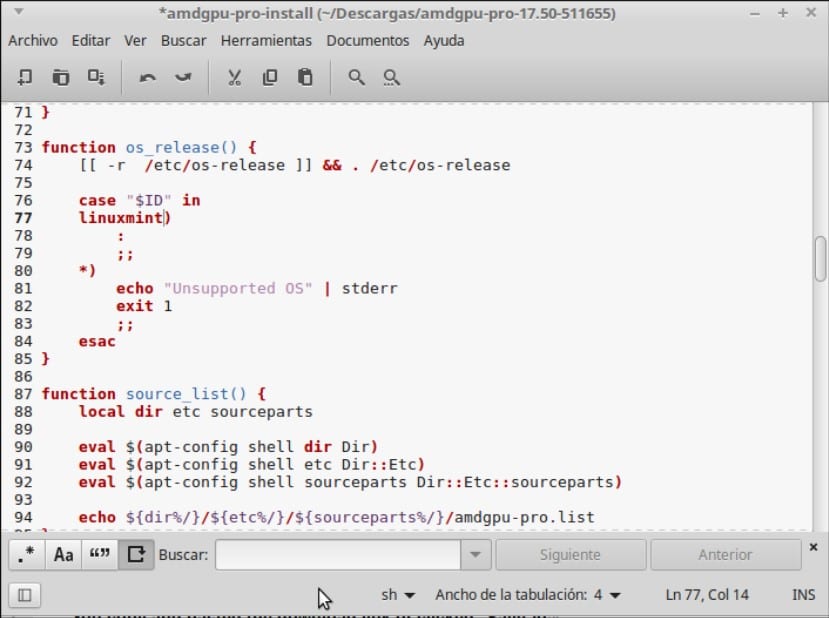
Végül, ha magasabb verziót töltött le, akkor a következőket kell eltávolítania a kódból:
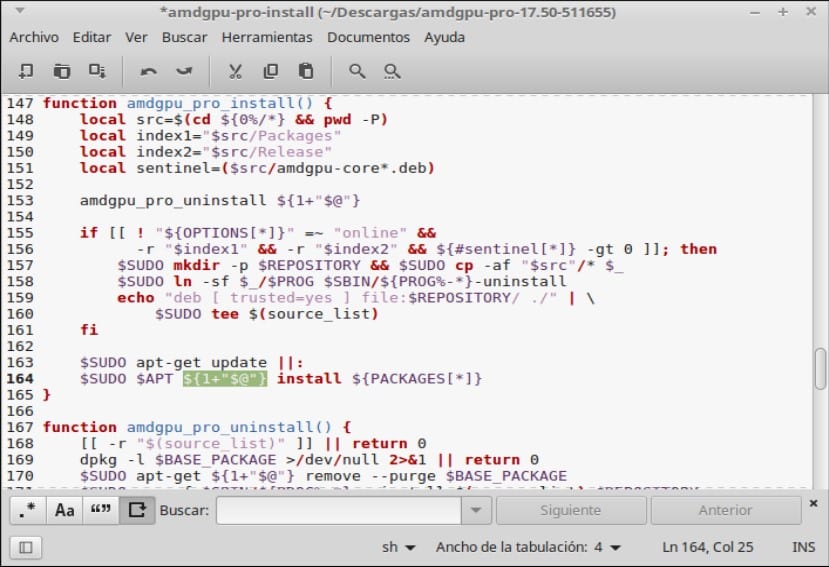
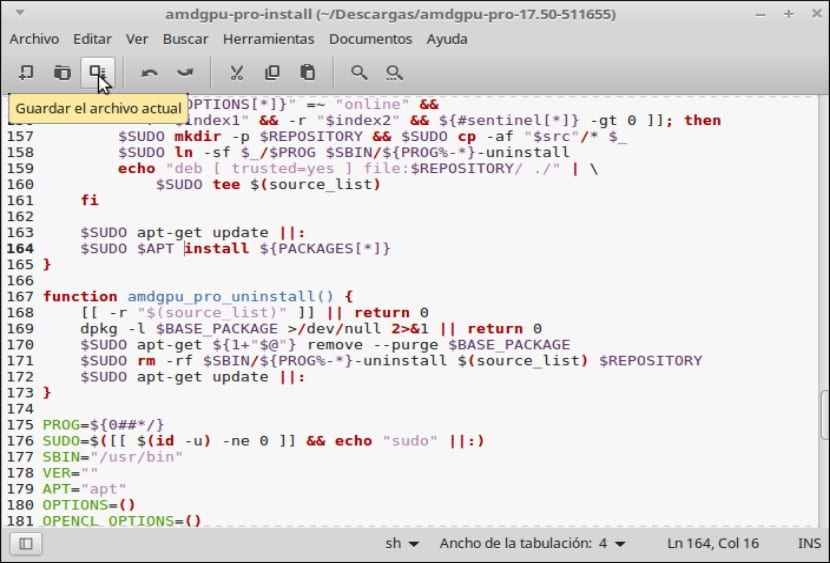
Most már készen áll az illesztőprogramok telepítésére.
A telepítéshez csak a következőket kell beírnunk:
./amdgpu-install -y
Megjegyzés: nem szabad használni a sudo-tHa szükséges, engedélyt kérnek a kiváltságok emeléséhez.
És újraindítjuk, egyes esetekben két újraindítást kell végrehajtani.
Az esettől függően a következő érveket használhatják.
-h|--help Display this help message
--px PX platform support
--online Force installation from an online repository
--version=VERSION Install the specified driver VERSION
--pro Install "pro" support (legacy OpenGL and Vulkan)
--opencl=legacy Install legacy OpenCL support
--opencl=rocm Install ROCm OpenCL support
--opencl=legacy,rocm Install both legacy and ROCm OpenCL support
--headless Headless installation (only OpenCL support)
--compute (DEPRECATED) Equal to --opencl=legacy –headless
Esetemben a –px helyet foglalom el mivel ha más telepítettem, akkor fekete képernyő hibát okozott.
Fekete képernyő megoldások
Mint említettem, ha nem hajtják végre a megfelelő telepítést, fekete képernyőt kaphat, de ne essen pánikba, megoldása van.
Amint az esetemben említettem, a –px argumentummal kellett telepítenem, tehát ezHa a telepítés nem működött, akkor el kell távolítaniuk és újra kell telepíteniük egy másik argumentummal, az eltávolításhoz csak írja be.
amdgpu-pro-uninstall
Egy másik megoldás a grub szerkesztése, a módszer a következő sort szerkeszti, ehhez a preferencia szerkesztőjét használják, az én esetemben a nanót használom:
sudo nano /etc/default/grub
Hozzáadják az amdgpu.vm_fragment_size = 9 értéket a következő sorba, így néz ki:
GRUB_CMDLINE_LINUX_DEFAULT="quiet splash amdgpu.vm_fragment_size=9"
Mentik a változásokat és frissítik a grubot.
sudo update-grub
Ha nem tudják használni a következő.
Végül nagyon hálás vagyok a Linux Mint fórumok embereinek, akik nagyon kedvesen vezettek engem, és a személyzet, akik megosztották a módszert. Legközelebb csak.
El tudnád magyarázni, hogyan használd az argumentumokat?
Azt mondja, telepítéskor? ./amdgpu-install -y –px?
Köszönöm.